Crear y configurar servidor FTP con vsftpd en Ubuntu Server 20.04
Bienvenido a este tutorial, donde aprenderás a instalar y configurar un servidor FTP en Ubuntu Server 20.04 a partir del terminal de Linux.
¿Empezamos?

# Contenidos del tutorial
1. Instalación del servidor FTP
Para crear nuestro servidor FTP, usaremos el paquete de vsftpd:
![]() Entrar en modo root.
Entrar en modo root.
sudo su![]() Actualizar el directorio de paquetes de Ubuntu.
Actualizar el directorio de paquetes de Ubuntu.
apt-get update![]() Instalar el paquete de vsftpd.
Instalar el paquete de vsftpd.
apt-get install vsftpd![]() Comprobamos que se haya instalado correctamente vsftpd.
Comprobamos que se haya instalado correctamente vsftpd.
ps -ef | grep vsftpdCon este comando, estamos comprobando que el servidor se haya iniciado correctamente y que escuche peticiones.

![]() Entramos dentro del fichero de configuración de vsftpd (que se encuentra en la carpeta etc) y observamos su contenido.
Entramos dentro del fichero de configuración de vsftpd (que se encuentra en la carpeta etc) y observamos su contenido.
nano /etc/vsftpd.conf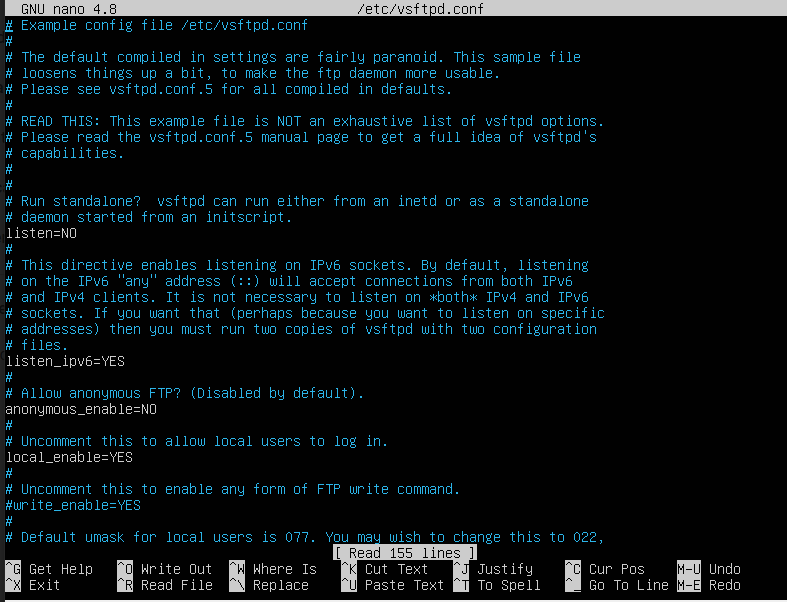
Perfecto, ya tenemos instalado vsftpd en nuerstro Ubuntu 20.04, en la siguiente sección probaremos a conectarnos en nuestro servidor.

TUTORIAL RECOMENDADO PARA Ubuntu
Configurar redirección a otro dominio en Apache 2.4 Ubuntu Server 20.04
2. Conexión con el servidor por FTP
Por defecto, un usuario cuando se conecte a nuestro servidor, tiene todos los permisos.
Para conectarse a nuestro servidor FTP, recomiendo usar la aplicación de FILEZILLA Client. Una vez instalado si entramos en FILEZILLA, nos podremos conectar con nuestro usuario por defecto (usando el usuario del sistema y la contraseña de ese usuario).

Pulsamos en conexión rápida y podemos ver que se nos conecta correctamente con el servidor FTP.
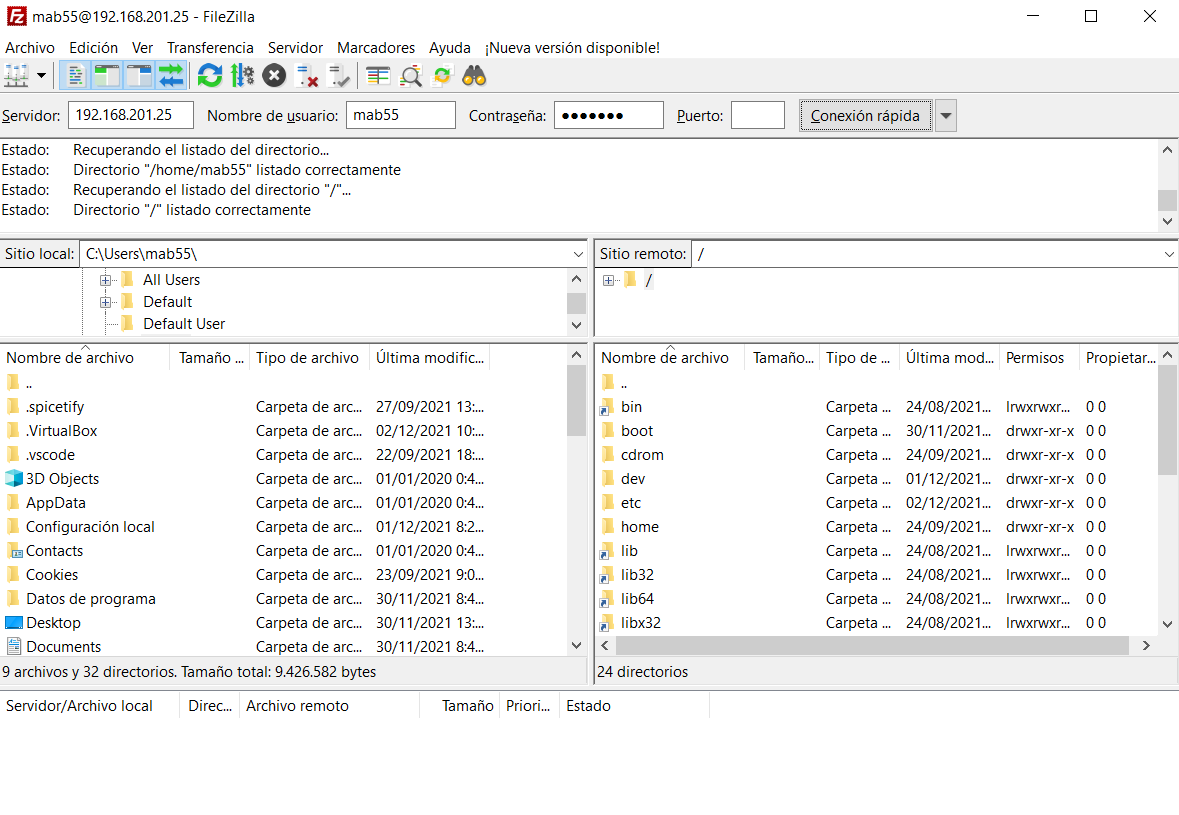
Si probamos a crear un nuevo directorio, podemos ver que nos deja sin problemas.
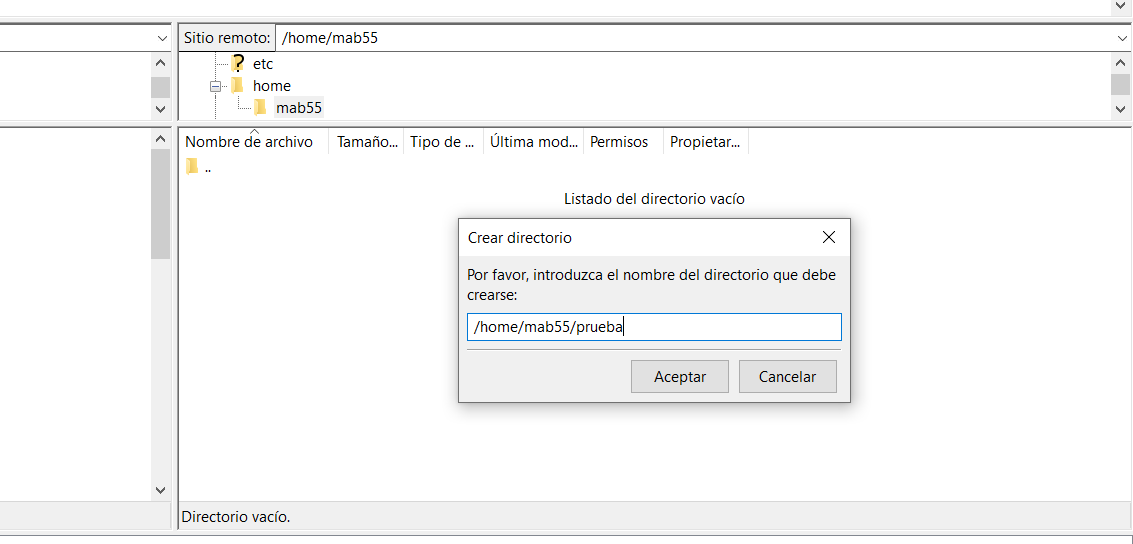
Podemos ver que en mi caso se ha instalado al versión 2.4.46 de Apache.
TUTORIAL RECOMENDADO PARA Ubuntu
Explicación y configuración del Módulo mod_status – Saber rendimiento del servidor Apache Ubuntu Server 20.04
3. Configurar usuario anónimo
Los usuarios anónimos, de forma predeterminada, están deshabilitados. Para habilitarlos, debemos de:
![]() Entrar en el fichero de configuración de vsftpd.conf.
Entrar en el fichero de configuración de vsftpd.conf.
nano /etc/vsftpd.conf![]() Dentro del fichero, miramos que tengamos las siguientes líneas iguales:
Dentro del fichero, miramos que tengamos las siguientes líneas iguales:
listen_ipv6=YES
#
# Allow anonymous FTP? (Disabled by default).
anonymous_enable=YES
#
# Uncomment this to allow local users to log in.
local_enable=YES
#
# Uncomment this to enable any form of FTP write command.
write_enable=YES
#
# Default umask for local users is 077. You may wish to change this to 022,
# if your users expect that (022 is used by most other ftpd's)
#local_umask=022
![]() Guardamos el documento y salimos de el.
Guardamos el documento y salimos de el.
![]() Apagamos y abrimos el servidor FTP para aplicar los cambios.
Apagamos y abrimos el servidor FTP para aplicar los cambios.
service vsftpd stopservice vsftpd start![]() Con el FILEZILLA entramos escribiendo solo la ip (sin escribir usuario y contraseña).
Con el FILEZILLA entramos escribiendo solo la ip (sin escribir usuario y contraseña).
Podemos ver que se nos conecta correctamente y podemos crear y subir archivos y directorios.
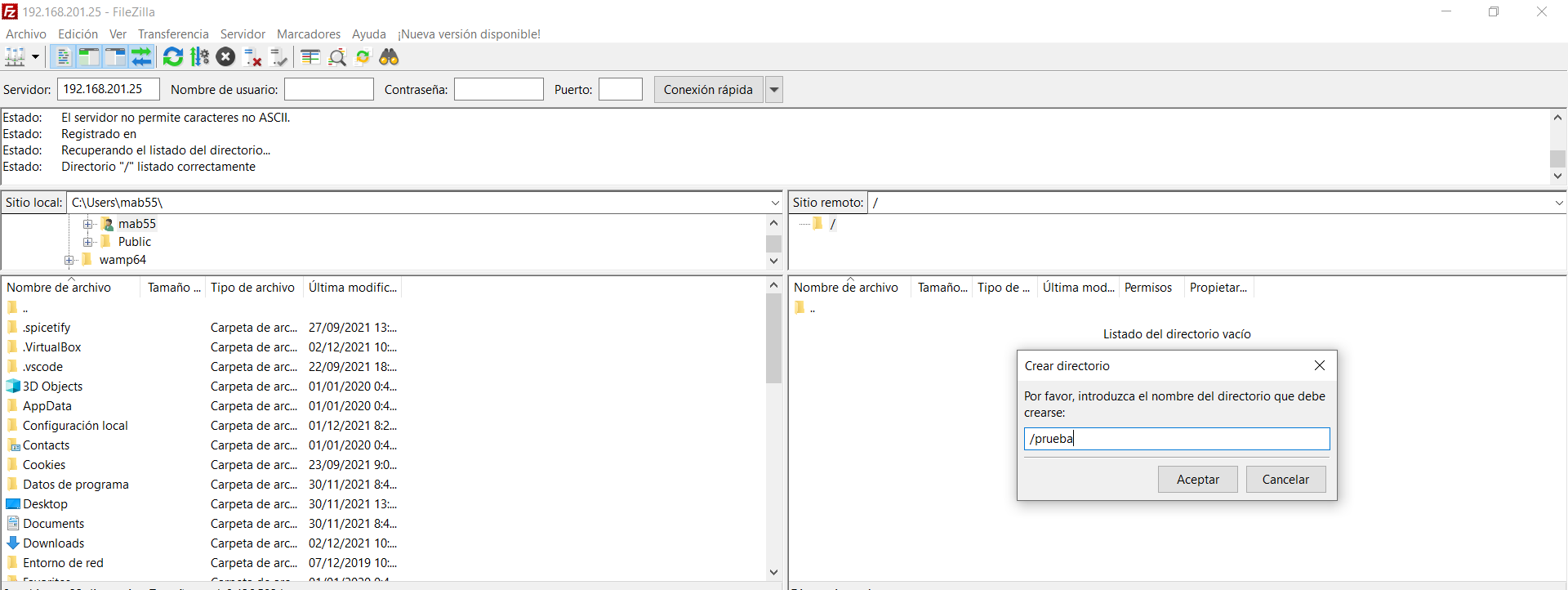
TUTORIAL RECOMENDADO PARA Ubuntu
Descargar e instalar Symfony 5 en Ubuntu 20.04
Espero que hayas podido instalar y configurar un servidor FTP en Ubuntu (Linux)… Para cualquier duda puedes escribirme en el formulario de contacto pulsando aquí.
Un saludo Mab55

Marçal Alarcón Brugal
Soy Técnico en Desarrollo de Aplicaciones Web con más de 5 años de experiencia en el sector informático. En los últimos años, me he centrado en enseñar mis conocimientos de informática a través de cursos, tutoriales…
# ¿Te ha sido útil? Escribe una reseña
También te puede interesar
Crear una aplicación local en Ubuntu Server 20.04
Explicación y configuración del Módulo mod_info – Mostrar configuración del servidor Apache Ubuntu Server 20.04

Instalar servidor LAMP en Ubuntu 21.04

Cambiar archivo por defecto de Apache Ubuntu Server 20.04

